在日常使用中华为手机的小圆圈功能是一个非常实用的功能,通过设置小圆圈,用户可以轻松地进行一键操作,快速打开常用应用或执行特定功能。想要了解如何设置华为手机的小圆圈功能吗?接下来我们将为大家详细介绍华为手机小圆点的设置方法,让您能够更加方便地使用您的华为手机。
华为手机小圆点设置方法
步骤如下:
1.打开华为手机,点击屏幕的【设置】按键;
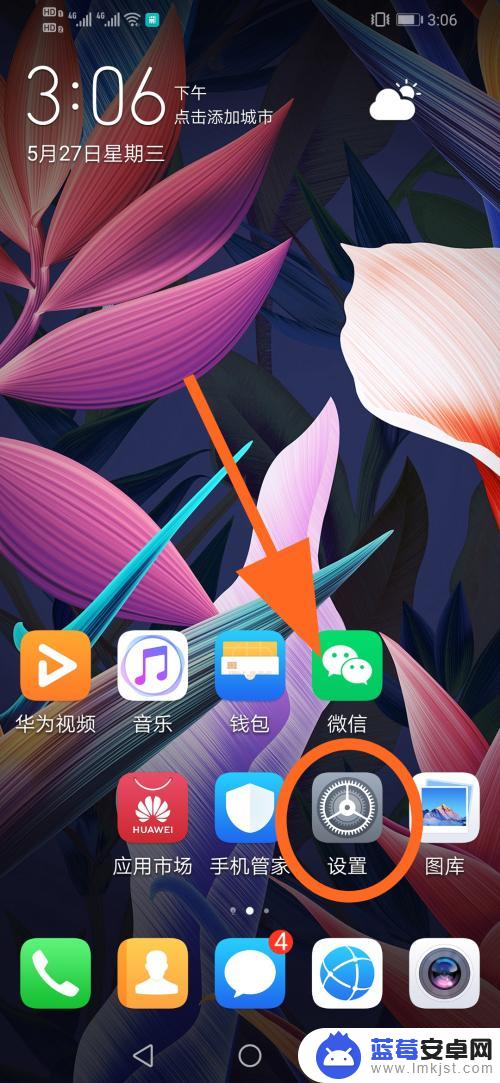
2.进入设置菜单,点击【系统】选项;
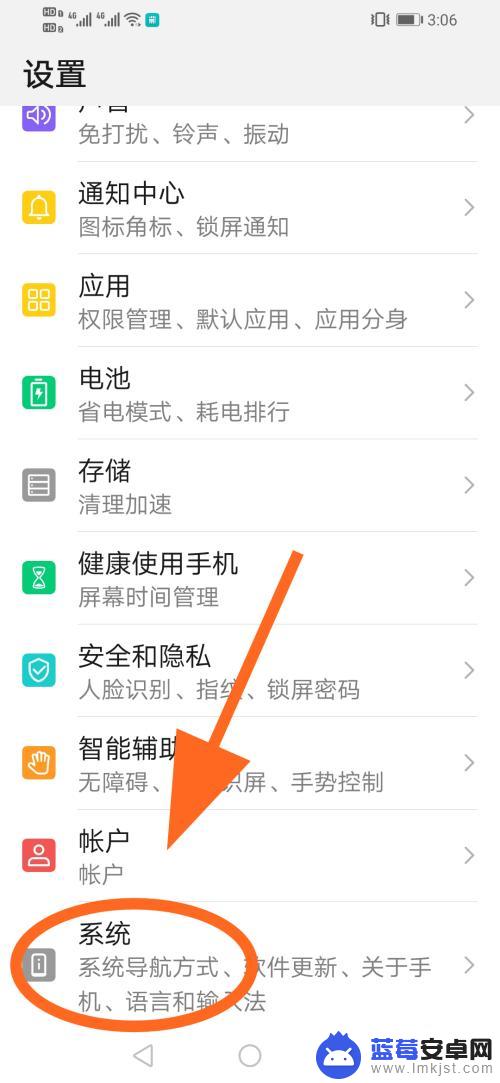
3.进入手机系统菜单,点击【系统导航方式】;
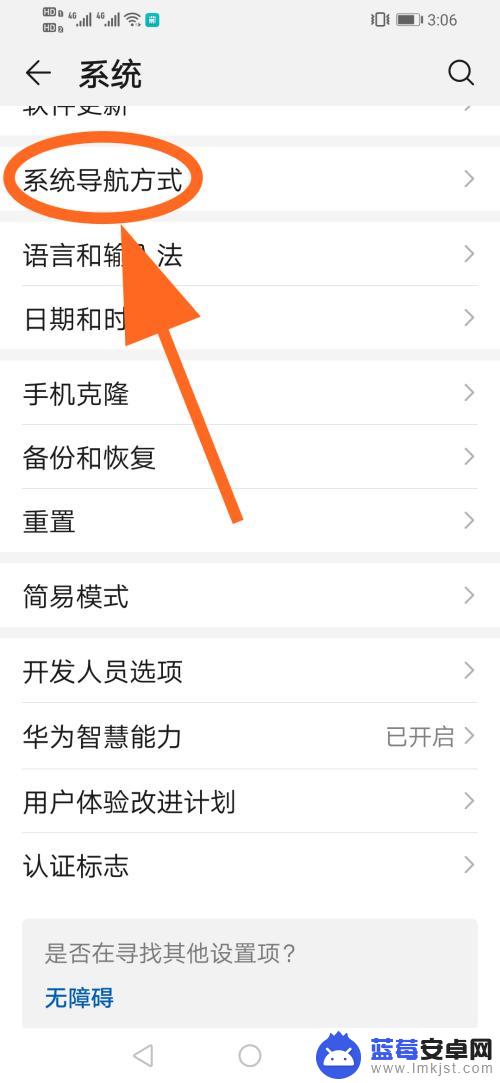
4.进入系统导航方式,滑到底部,点击【悬浮导航】;
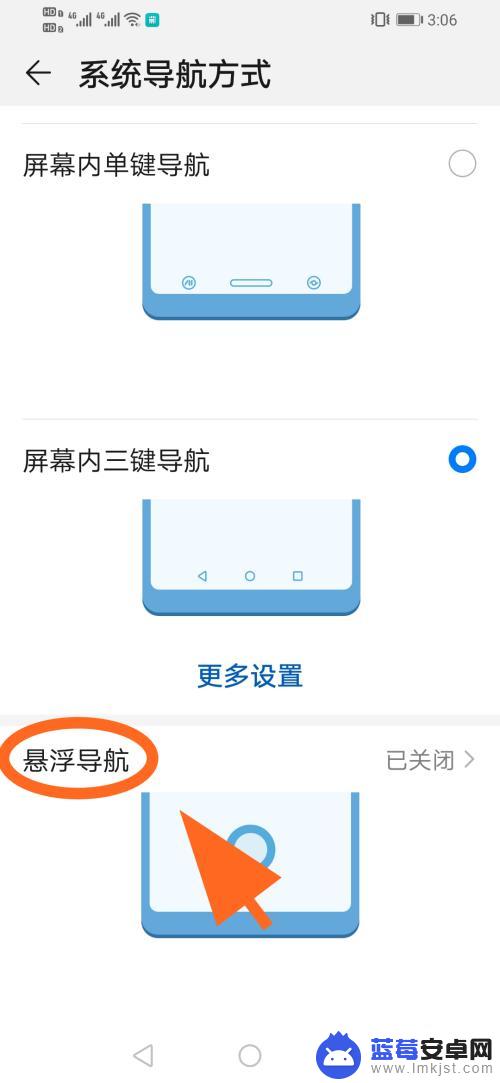
5.进入【悬浮导航】页面,找到【悬浮导航】功能;
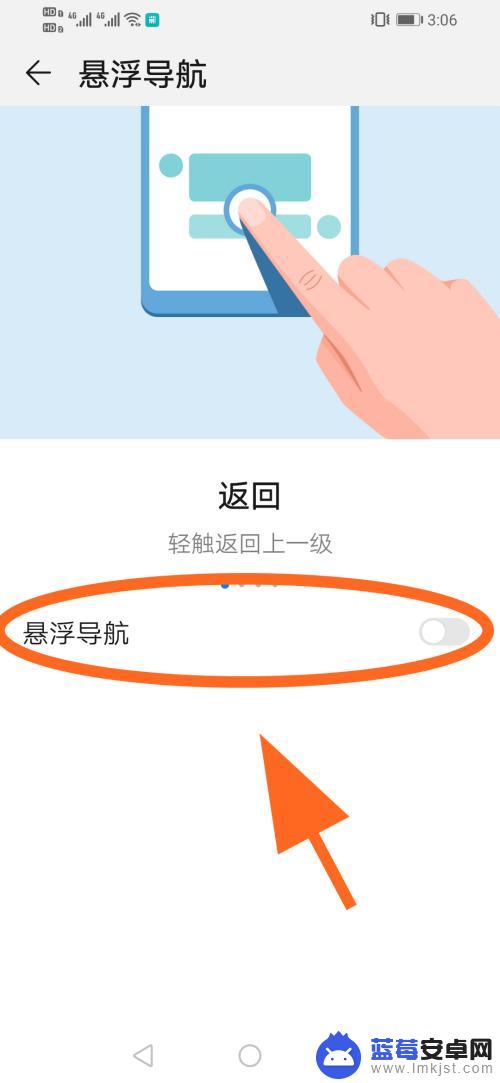
6.将悬浮导航功能后边的开关【打开】,这样屏幕上就出现了小圆点。成功开启小圆点;
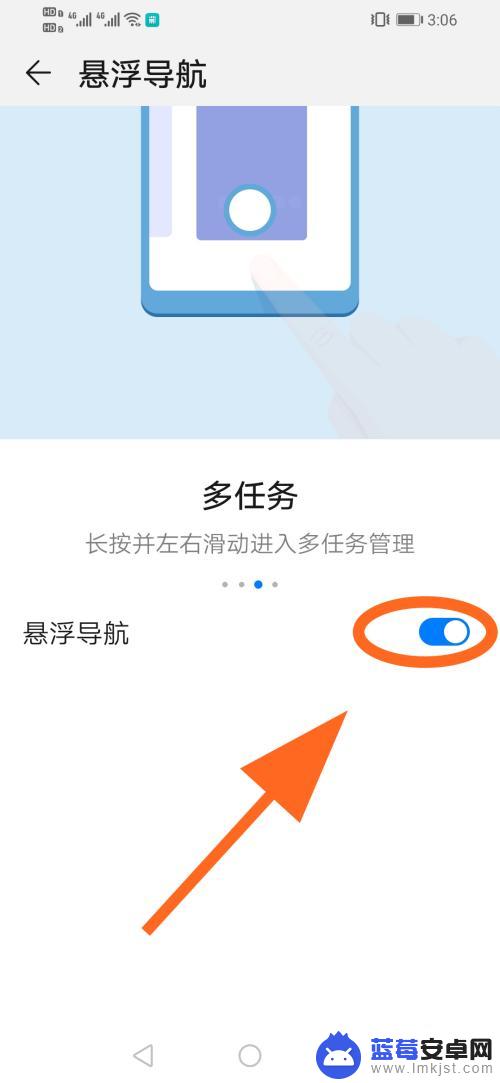
7.以上就是【华为手机如何设置小圆圈】的步骤,感谢阅读。
以上就是华为手机如何设置小圆圈的全部内容,如有遇到此问题的用户可以尝试按照以上方法进行解决,希望这些方法能对大家有所帮助。












